
FTP es un protocolo comúnmente utilizado para la transferencia de archivos, que permite el envío eficiente, confiable y seguro de grandes cantidades de datos a través de una red. Sin embargo, debido a que FTP no es lo suficientemente seguro, en ciertas situaciones puede ser necesario buscar soluciones más seguras para cargar información confidencial. Google Drive, como servicio de almacenamiento en la nube, puede manejar mejor las necesidades de carga de archivos confidenciales a gran escala. Entonces, ¿cómo se transfieren archivos desde FTP a Google Drive? Este artículo le mostrará dos herramientas que le ayudarán a migrar los datos de su servidor FTP de manera rápida y segura.
FileZilla es un software gratuito y de código abierto para FTP (Protocolo de Transferencia de Archivos) que permite la transferencia de archivos entre computadoras a través del protocolo FTP. Es compatible con varios sistemas operativos como Windows, Mac OS X y Linux, y proporciona una interfaz gráfica de usuario para facilitar la interacción. Es una herramienta poderosa y fácil de usar tanto para usuarios generales como para desarrolladores, que les permite transferir archivos entre computadoras locales y servidores remotos de manera conveniente. A continuación, le mostraremos cómo utilizar este cliente FTP para transferir archivos a Google Drive de forma sencilla.
Paso 1: Descargar e instalar FileZilla.
Paso 2: Abrir FileZilla y agregar la conexión FTP en el "Administrador de sitios". Dar clic en Archivo -> Administrador de sitios -> Nuevo sitio.
Paso 3: En el campo "Host" del lado izquierdo, ingresar el nombre de dominio o dirección IP del servidor FTP.
Paso 4: Agregar el número de puerto (opcional). Si su servidor FTP no está funcionando en el puerto predeterminado 21, debe especificar el número de puerto correcto. En el campo "Puerto", ingresar el número de puerto que se está utilizando.
Paso 5: En los campos "Nombre de usuario" y "Contraseña", ingresar el nombre de usuario y contraseña de su cuenta FTP. Estas son las credenciales utilizadas para autenticarse y acceder a los archivos en el servidor FTP. Si su proveedor de FTP permite iniciar sesión anónimamente, simplemente ingresar "Username: anonymous" y "Password: vacío".
Paso 6: Seleccionar el tipo de protocolo. Si su proveedor de servicios FTP admite el protocolo SFTP, debe seleccionar el tipo de protocolo (por ejemplo, FTP, FTPS o SFTP) en el menú desplegable "Protocolo". En la mayoría de los casos, puede seleccionar el predeterminado FTP.
Paso 7: Hacer clic en el botón "Conexión rápida" para intentar conectarse al servidor FTP. Si la conexión falla, es posible que deba verificar las credenciales ingresadas o ponerse en contacto con su proveedor de servicios FTP.

Paso 8: Una vez conectado correctamente al servidor FTP, puede utilizar FileZilla para navegar por los directorios del servidor FTP y descargar los datos que desea transferir a Google Drive en su computadora.
Paso 9: Después de completar la descarga, abra su Google Drive en el navegador, haga clic en el botón "Subir archivos" y luego cargue los archivos descargados previamente a Google Drive. El tiempo de carga dependerá del tamaño del archivo y la velocidad de conexión a Internet.
Es importante tener en cuenta que FTP es un protocolo de transferencia de archivos en texto sin formato y presenta riesgos de seguridad. El protocolo FTP en sí no está limitado al uso en redes locales, también puede ser accedido a través de redes amplias, como Internet. Sin embargo, si te conectas a un servidor FTP a través de una red pública, existe el riesgo de que los datos sean robados o modificados. Para abordar este problema, se puede considerar el uso de protocolos de cifrado como SFTP o FTPS para proteger la transferencia FTP. Tanto SFTP como FTPS son protocolos seguros de transferencia de archivos basados en los protocolos SSH y SSL/TLS, que ofrecen mayor seguridad en comparación con el FTP tradicional.
RiceDrive es una herramienta profesional de gestión de almacenamiento en la nube que permite administrar múltiples servicios de almacenamiento en un solo lugar. Soporta operaciones como transferencia y sincronización entre diferentes servicios de almacenamiento en la nube, lo que facilita la migración de datos de un servicio a otro. No es necesario descargar ningún software, ya que todas las operaciones de migración se pueden realizar directamente en el navegador, lo que te ahorrará tiempo valioso. A continuación, te explicaré cómo utilizar RiceDrive para migrar archivos del servidor FTP a Google Drive.
Paso 1: Inicia sesión en RiceDrive y accede a tu cuenta utilizando el código de verificación enviado a tu correo electrónico.

Paso 2: Autoriza FTP en RiceDrive. Ve a la página "Almacenamiento enlace", selecciona FTP y en el campo "Dirección del host" a la derecha, ingresa la dirección IP o el nombre de dominio. Si el puerto predeterminado para FTP no es el puerto 21, agrega el número de puerto después de la dirección IP o el nombre de dominio. Por ejemplo, 111.67.192.239:puerto. Ingresa el nombre de usuario de FTP en el campo de usuario y la contraseña de FTP en el campo de contraseña. Deja las otras configuraciones por defecto y luego haz clic en el botón "Enlazar".
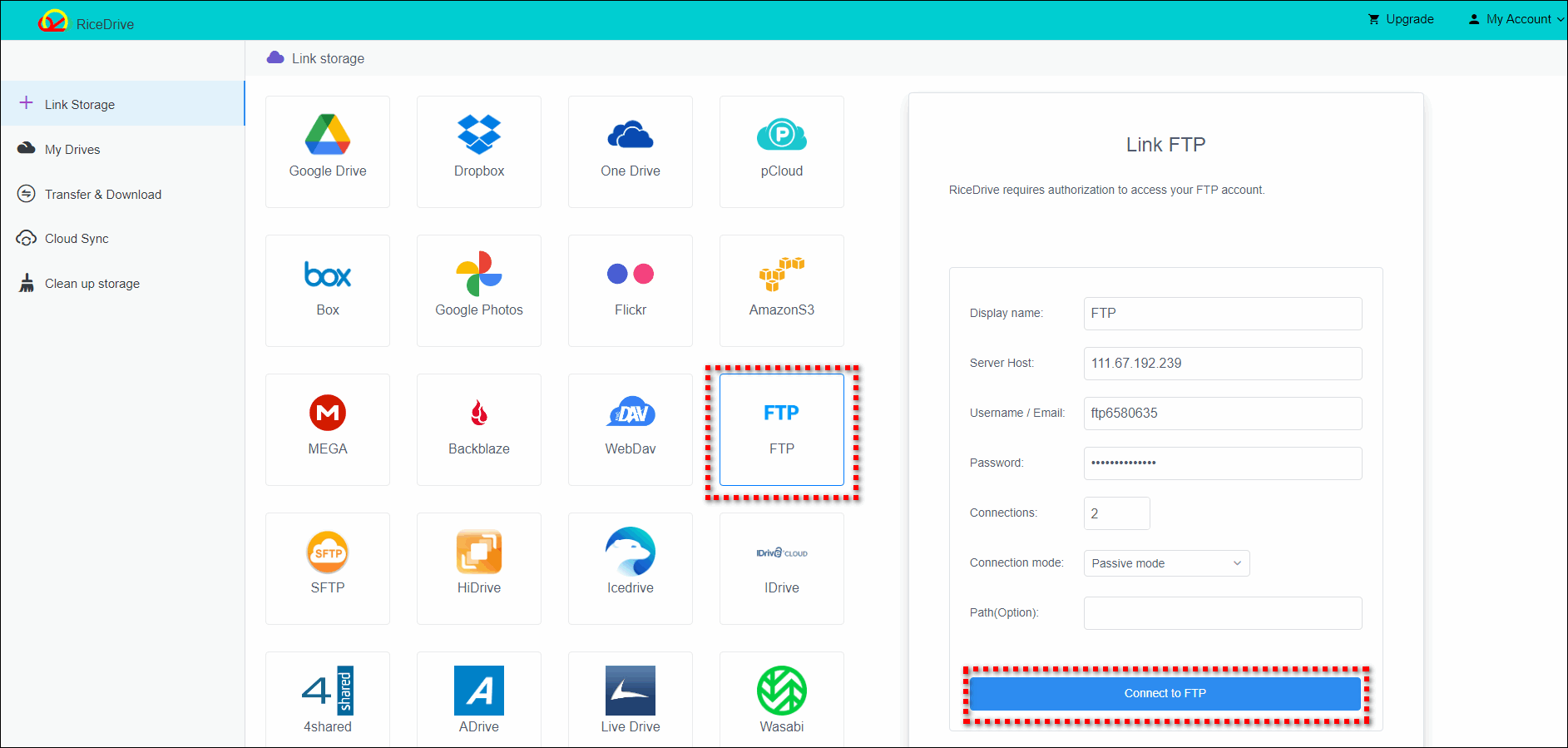
Atención: El modo de conexión se refiere al tipo de conexión utilizado al conectarse a un servidor FTP remoto utilizando el protocolo FTP. RiceDrive admite los modos activo y pasivo. Los diferentes modos de conexión corresponden a diferentes formas de transferir datos. Por lo general, si su computadora está en una red restringida (como detrás de un firewall corporativo) y necesita conectarse a Internet a través de NAT, se recomienda utilizar el modo pasivo. Si su computadora está en un entorno de red abierto, se recomienda utilizar el modo activo. El número de intentos de conexión representa el máximo de veces que se intentará establecer una conexión con el servidor FTP en un período de tiempo determinado. Cuando su computadora intenta conectarse a un servidor FTP, puede haber fallas en la conexión debido a la latencia u otros problemas de red. En ese caso, RiceDrive puede intentar reconectarse al servidor varias veces para asegurar que se complete con éxito la transferencia de archivos.
Paso 3: Autoriza Google Drive en RiceDrive, vuelve a la página "Almacenamiento enlace", selecciona Google Drive como almacenamiento en la nube y haz clic en el botón "Autorizar ahora" para comenzar la autorización.

Paso 4: Una vez que hayas autorizado tanto FTP como Google Drive en RiceDrive, puedes crear una tarea de transferencia. Ve a la página "Transferir y descargar", haz clic en el botón "Nueva tarea" para iniciar el proceso de creación de la tarea. En la página de creación de tareas, selecciona el sitio FTP como origen y marca los archivos que deseas migrar en la lista de archivos debajo. En el campo destino, selecciona el almacenamiento en la nube de Google y elige una carpeta para guardar los archivos del FTP. Luego, haz clic en el botón "Iniciar" para crear la tarea de transferencia. También puedes abrir la configuración de "Programar" en la esquina inferior izquierda para establecer un plan diario que te ayude a realizar transferencias incrementales.

Paso 5: Verifica los resultados de la ejecución, los registros de ejecución y los archivos o carpetas transferidos en la ruta de destino. Verifica la integridad de los archivos para asegurarte de que la tarea se haya ejecutado correctamente.
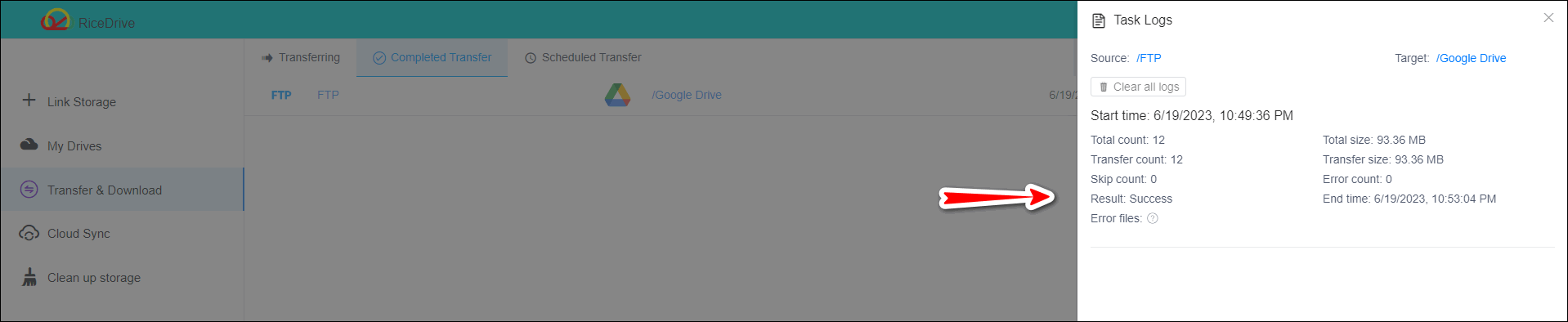
Migrar rápidamente archivos de un servidor FTP a Google Drive se puede lograr utilizando herramientas, aplicaciones o servicios como RiceDrive. Estos métodos pueden ayudar a los usuarios a transferir archivos desde FTP a Google Drive de manera rápida y conveniente, eliminando los pasos tediosos de copiar y pegar manualmente. Durante este proceso, los usuarios deben asegurarse de que sus cuentas de FTP y Google Drive sean correctas y precisas, y también deben verificar cuidadosamente todos los datos para garantizar que se muevan como se espera. Además, al manejar datos sensibles, es necesario cumplir con las políticas de privacidad y las leyes pertinentes para proteger los derechos e intereses propios y de otros.